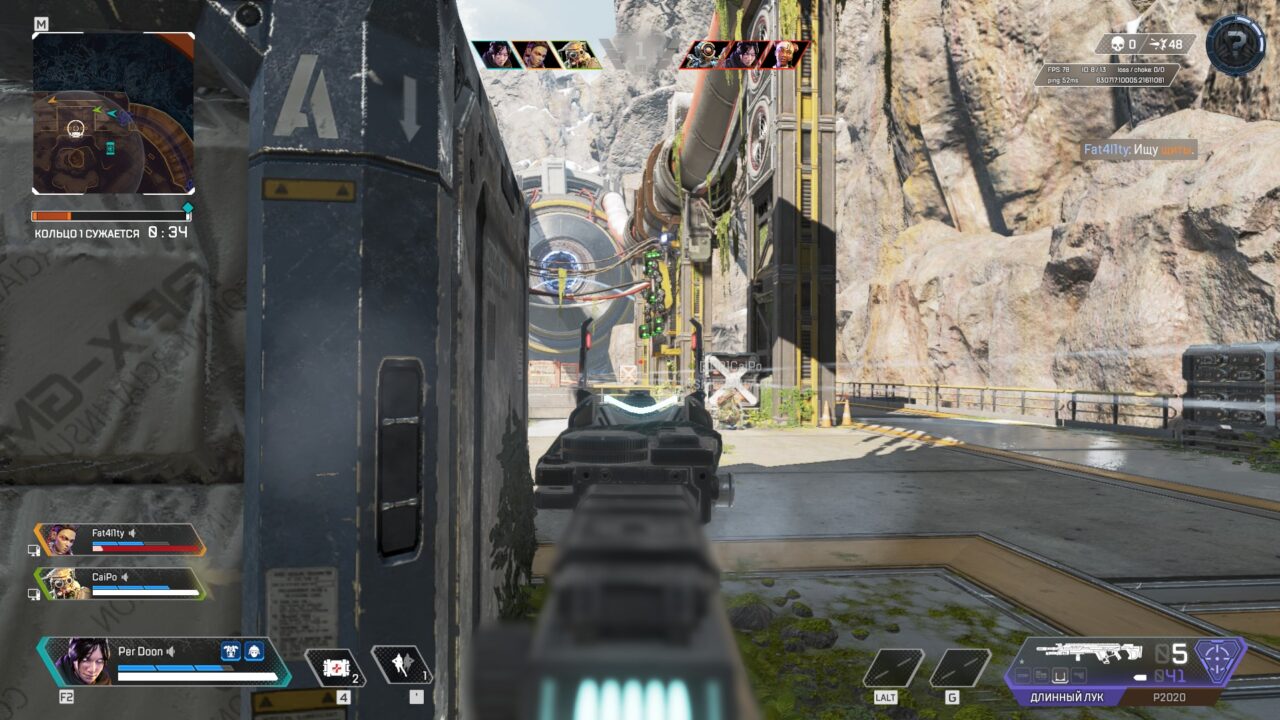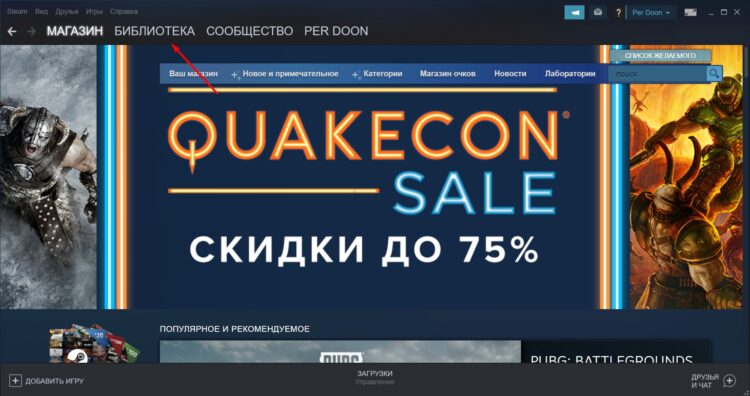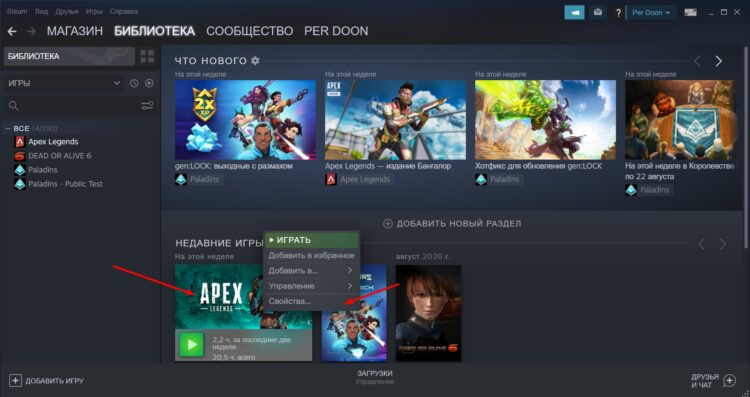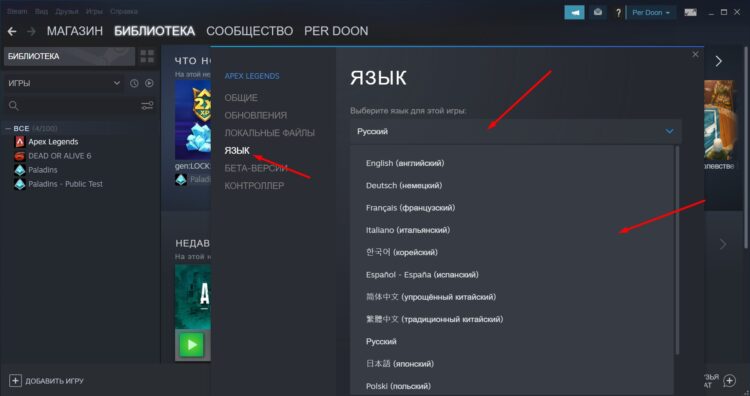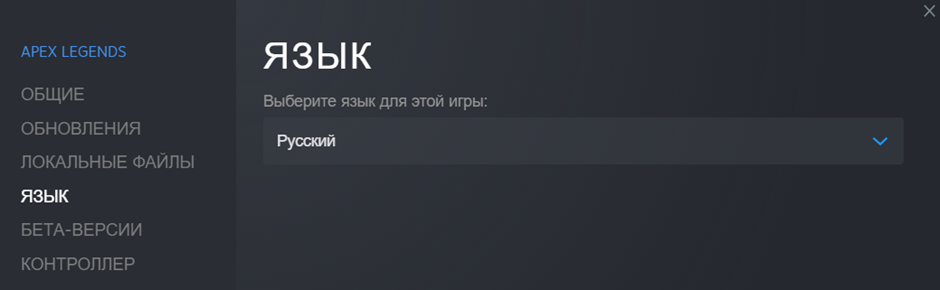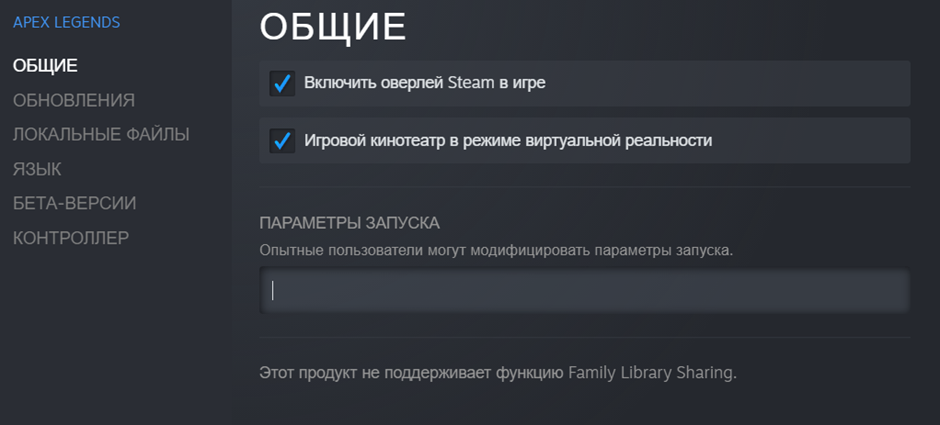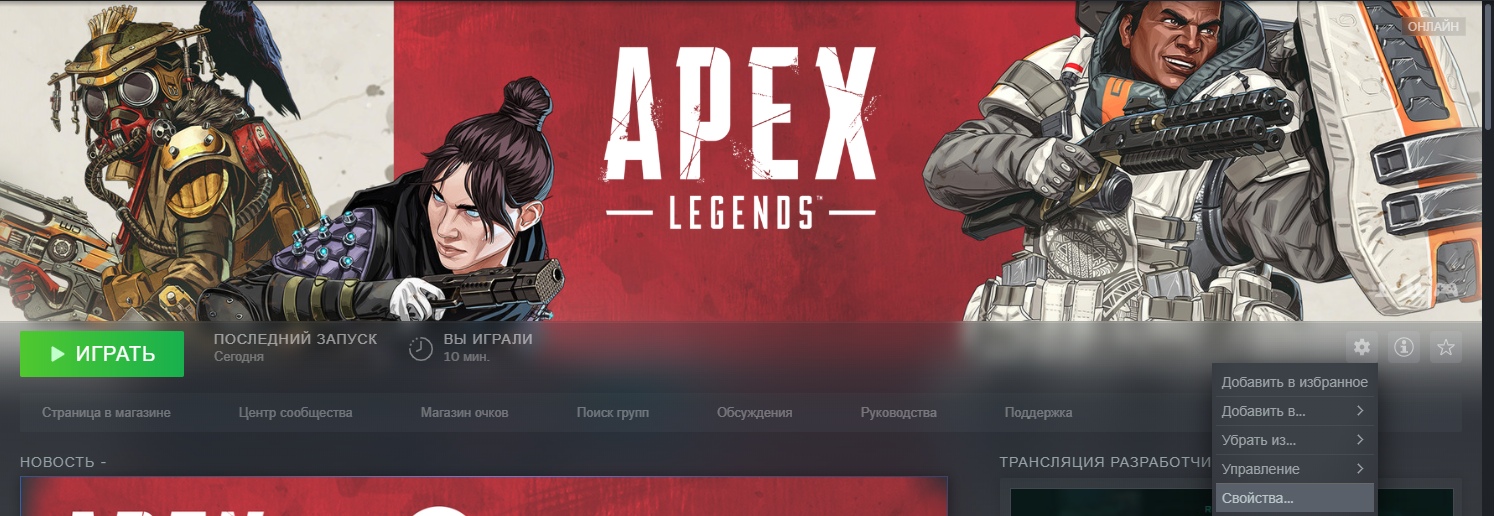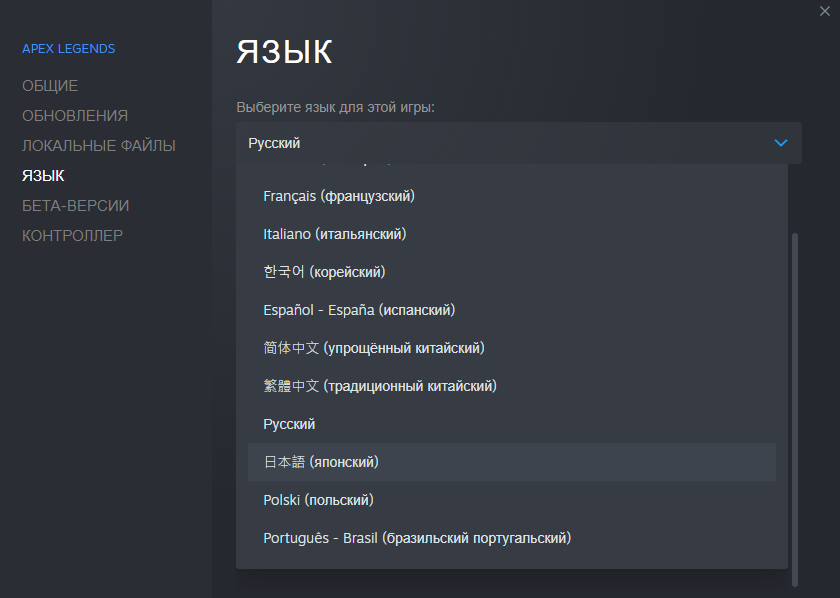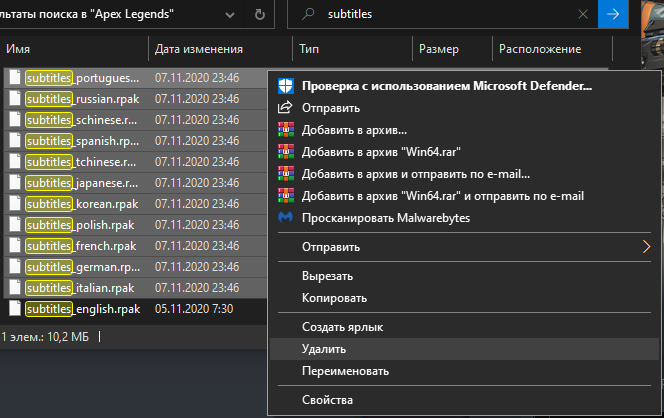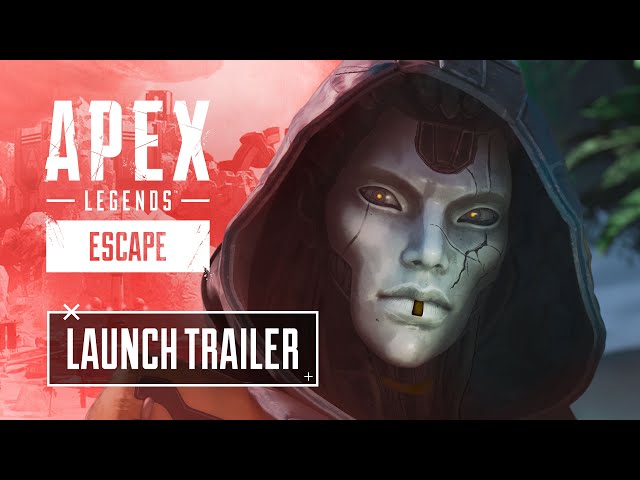Обновлено: 7 Февраль 2021 в 23:56
+ Содержание
- Если игра установлена через Steam
- Если игра загружена из Origin
- Итоги
Если устанавливать Apex из России, то в Steam или Origin автоматически выставляется русский язык. Загруженная игра тоже будет использовать именно его. Но иногда такого не происходит. Или же пользователь хочет использовать другой язык. Однако в самой игре сменить его нельзя. В настройках такого параметра нет. Объясняем, как поменять язык в Apex Legends.
Если игра установлена через Steam
Если Apex Legends загружена из магазина Steam, то язык можно поменять через библиотеку. Для этого необходимо сделать следующее:
- Открыть клиент Steam;
- Перейти во вкладку «Библиотека»;
- Найти Apex Legends и кликнуть по игре правой кнопкой мышки;
- Выбрать «Свойства».
После этого на экране появится диалоговое окно свойств игры. В нем переходим во вкладку «Язык», щелкаем по текущему языку справа. Появляется меню в виде списка. В нем выбираем нужный язык.
Теперь выходим из клиента Steam. Сохранение внесенных изменений не требуется – оно происходит автоматически. Затем запускаем игру. Теперь интерфейс должен быть на том языке, который мы ранее выбрали.
Озвучка тоже меняется. Однако нужно иметь в виду, что при скачивании Apex Legends из России по умолчанию загружается аудио только на русском и английском. Так что звуковые файлы на других языках скачиваются отдельно – тоже через Steam. Загрузка стартует автоматически после смены языка.
Если озвучка не поменялась сама, нужно запустить игру с параметром:
+males_language "russian"
Вместо «russian» можно поставить любой другой язык, например, «english».
Если игра загружена из Origin
Суть процедуры будет примерно такой же. Понадобится установить нужный язык в параметрах запуска игры. Для этого необходимо сделать следующее:
- Запустить Origin;
- Открыть «Библиотека»;
- Найти Apex Legends;
- Кликнуть по значку шестеренки;
- Нажать «Свойства игры»;
- Щелкнуть «Расширенные параметры запуска»;
- Найти пункт «Язык игры»;
- Выбрать нужный язык из предложенных вариантов;
- Сохранить изменения в настройках.
После этого игра начнет загрузку аудиофайлов на выбранном языке, поскольку озвучка тоже меняется. Когда она закончится, Apex можно запускать. Теперь интерфейс и озвучка будут на языке, который установил пользователь.
Итоги
Хотя в настройках Apex Legends нет смены языка, произвести ее все-таки можно. Это делается с помощью клиентов игровых магазинов – Steam или Origin. Процедура в обоих случаях примерно одинаковая. Язык меняется в параметрах игры.
Автор гайда: arm89i
Рекламный контент
Как поменять язык в Апекс Легенд
Если вы скачиваете и устанавливаете игру с выставленным регионом в Steam и Origin, то игра будет на языке выставленного региона. Если вы в каких-то целях решили поменять язык в Ape Legends, то мы расскажем, как это сделать.
Если игра установлена через Origin
Сама по себе процедура невероятно простая. Вам нужно сделать несколько шагов и язык будет изменен:
- Зайти в Origin.
- Открыть Library (библиотеку).
- Ищем Апекс Ленд и кликаем по значку настроек в открытой внутри Ориджина игре.
- Теперь ищем пункт «Свойства игры».
- Теперь кликаем на «Расширенные параметры запуска».
- Перед нами открывается окно, в котором мы можем выбрать язык. Выбираем тот, который нам нужен.
Теперь нужно сохранить изменения, закрыть окно и можно перезапустить лаунчер, чтобы проверить (по такому же алгоритму) поставился ли язык.
Если всё было поставлено правильно, то игра начнет загружать несколько файлов. Не пугайтесь. После запуска Apex Legends интерфейс, реплики, названия пушек и всё остальное будет на другом языке.
Если игра установлена через Steam
Если вы ставили Apex Legends через Steam, то придется сделать больше действий и даже вводить текст. Итак, заходим в Steam. Кликаем на свою библиотеку и выбираем «Apex Legends». Кликаем по ней правой кнопкой мыши и выбираем: «Свойства».
- У нас откроется окно игры. Внутри есть пункт: «Язык». Кликаем на него.
- Если кликнуть по «Русский», то у нас откроется выпадающее меню, в котором можно выбрать один из доступных языков.
Кликаем на пустую область в окне после того, как вы выбрали язык. Закрываем окно. Steam также начнет загрузку файлов для изменения локализации языка. Теперь, аналогично с Origin, можно перезапустить платформу, а потом зайти в Apex и посмотреть, изменился ли язык. Если нет, то снова кликаем по Apex Legends в библиотеке, выбираем «Свойства», но не переходим во вкладку язык, а в первом же окне находим «Параметры запуска».
Вводим туда следующую фразу:
+males_language «нужный язык», например english
Готово! Теперь игра так или иначе должна будет обновить файлы, а в меню все фразы и надписи поменяются на язык, который вы выбрали. Если вы изменили язык на китайский или японский, либо на тот, который не понимаете, то предварительно запомните все шаги, которые делали, чтобы потом вернуть всё к тому же виду, как было.
Обновлено: 10.02.2023
10 авг в 12:32
11 авг в 13:17
Сегодня зашел в игру, и сразу у меня в группе незнакомые мне китайцы, еще и скин поменяли. В ранкед три победы, 25 киллов суммарно. Никогда в ранкед не играл.
Поменял пароль, зашел через пару часов — бан. Пишу в ЕА сейчас.
12 авг в 7:27
14 авг в 2:47
У меня. Не играла месяца два вообще. Играла в Cursed ))))
14 авг в 23:09
Сегодня зашел в игру, и сразу у меня в группе незнакомые мне китайцы, еще и скин поменяли. В ранкед три победы, 25 киллов суммарно. Никогда в ранкед не играл.
Поменял пароль, зашел через пару часов — бан. Пишу в ЕА сейчас.
Кстати,друга взломали тоже,играли с читами 99%, в пати был тоже с китайцом,друг написал в тп сразу же, говорят что избежать бана шанс очень мал
26 авг в 13:06
такая же хрень, сижу играю арены 3 на 3 и вдруг игра сворачивается в главное меню и весит табличка с надписью о блокировке, на почте и в истории блокировок ничего нет, попробую обратиться в цпп.
27 авг в 3:25
Тоже самая ситуация 3 месяца не играл зашёл и тут раз и бан
Что делать в таком случаи подскажите ?
27 авг в 3:50
Сегодня зашел в игру, и сразу у меня в группе незнакомые мне китайцы, еще и скин поменяли. В ранкед три победы, 25 киллов суммарно. Никогда в ранкед не играл.
Поменял пароль, зашел через пару часов — бан. Пишу в ЕА сейчас.
Кстати,друга взломали тоже,играли с читами 99%, в пати был тоже с китайцом,друг написал в тп сразу же, говорят что избежать бана шанс очень мал
Меня разбанили спустя пару недель, но пришлось им два раза писать. Так что пусть пишет. Со скринами с MY_EA_DATA, что заходили с других адресов
Если устанавливать Apex из России, то в Steam или Origin автоматически выставляется русский язык. Загруженная игра тоже будет использовать именно его. Но иногда такого не происходит. Или же пользователь хочет использовать другой язык. Однако в самой игре сменить его нельзя. В настройках такого параметра нет. Объясняем, как поменять язык в Apex Legends.
Если игра установлена через Origin
К сожалению, в фирменном магазине EA Games смена языка аудио в игре реализована некорректно и не всегда работает. Поэтому для получения английской озвучки следует полностью поменять язык клиента.
Также можно попробовать сделать следующее:
- Перейти в библиотеку;
- Выбрать Apex;
- Открыть « Свойства игры »;
- Кликнуть « Расширенные настройки »;
- Сменить язык.
Но у большинства игроков этот способ не работает! Кроме того, у него есть один большой минус – он переводит на английский не только озвучку, но и интерфейс.
Если игра установлена через Steam
Если Apex Legends загружена из магазина Steam, то язык можно поменять через библиотеку. Для этого необходимо сделать следующее:
- Открыть клиент Steam;
- Перейти во вкладку « Библиотека »;
- Найти Apex Legends и кликнуть по игре правой кнопкой мышки;
- Выбрать « Свойства ».
После этого на экране появится диалоговое окно свойств игры. В нем переходим во вкладку « Язык », щелкаем по текущему языку справа. Появляется меню в виде списка. В нем выбираем нужный язык.
Теперь выходим из клиента Steam. Сохранение внесенных изменений не требуется – оно происходит автоматически. Затем запускаем игру. Теперь интерфейс должен быть на том языке, который мы ранее выбрали.
Озвучка тоже меняется. Однако нужно иметь в виду, что при скачивании Apex Legends из России по умолчанию загружается аудио только на русском и английском. Так что звуковые файлы на других языках скачиваются отдельно – тоже через Steam. Загрузка стартует автоматически после смены языка.
Если озвучка не поменялась сама, нужно запустить игру с параметром:
+males_language » russian «
Вместо « russian » можно поставить любой другой язык, например, « english ».
Если игра установлена через Steam
Если вы играете в Apex через Steam, считайте, что вам повезло. Здесь можно максимально комфортно сменить язык озвучки. Вот что понадобится для этого сделать:
- Открыть клиент Стим;
- Перейти во вкладку « Библиотека »;
- Найти Apex Legends;
- Щелкнуть правой кнопкой по иконке игры;
- Выбрать пункт « Свойства ».
После этого на экране появится диалоговое окно свойств игры. В нем нужно перейти на вкладку « Общие » (обычно она открывается сразу, так что никуда переходить не понадобится). Там будет блок « Параметры запуска » и вот такое окошко, куда можно вписать код:
Вводим в окошко такую команду:
+males_language » english «
Далее закрываем диалоговое окно и запускаем игру. Вуаля! Теперь все персонажи разговаривают на английском.
Чтобы вернуть русский обратно, используем тот же метод. Только в окошке прописываем другую команду:
+males_language » russian «
Способ не работает, если хотите установить языки помимо английского и русского! Это обусловлено тем, что российская локализация игры просто не содержит аудиофайлов на других языках. Чтобы установить их, открываем свойства Apex, переходим на вкладку « Язык » и выбираем нужный.
После этого начнется подгрузка озвучки. Она довольно быстрая, занимает примерно 3-5 минут. Как только подгрузка будет завершена, можно будет сменить язык в игре. Делается это тоже командой, вписанной в «Параметры запуска».
Если игра загружена из Origin
Суть процедуры будет примерно такой же. Понадобится установить нужный язык в параметрах запуска игры. Для этого необходимо сделать следующее:
- Запустить Origin;
- Открыть « Библиотека »;
- Найти Apex Legends;
- Кликнуть по значку шестеренки;
- Нажать « Свойства игры »;
- Щелкнуть « Расширенные параметры запуска »;
- Найти пункт « Язык игры »;
- Выбрать нужный язык из предложенных вариантов;
- Сохранить изменения в настройках.
После этого игра начнет загрузку аудиофайлов на выбранном языке, поскольку озвучка тоже меняется. Когда она закончится, Apex можно запускать. Теперь интерфейс и озвучка будут на языке, который установил пользователь.
Вывод
Многие игроки жалуются, что после привязки к Paladins аккаунта Steam пропадает возможность переключить язык. Проблему можно решить двумя способами: изменить язык в файлах Steam или сделать это в меню свойств игры в клиенте магазина. Первый способ работает не у всех пользователей, а вот жалоб на неэффективность второго пока не было.
Выводы
Для смены языка речи персонажей на английский в Apex в Steam нужно запустить игру с особым параметром. В Origin придется полностью менять язык клиента – только этот способ работает в 100% случаев.
У многих игроков после привязки Paladins к аккаунту Steam возникает одна серьезная проблема. У них пропадает возможность сменить язык. Однако сделать это все-таки можно. Правда, не через игровой клиент, а другими способами. Рассказываем, как поменять язык в Paladins после привязки стимовского аккаунта.
Итоги
Хотя в настройках Apex Legends нет смены языка, произвести ее все-таки можно. Это делается с помощью клиентов игровых магазинов – Steam или Origin. Процедура в обоих случаях примерно одинаковая. Язык меняется в параметрах игры.
Некоторым не нравится играть в Apex Legends с русской озвучкой. Однако в разделе настроек «Аудио» поменять язык нельзя. Рассказываем, как установить английскую озвучку в Apex Legends.
Как установить русский перед загрузкой игры
Актуально для тех, кто качает Paladins через официальный сайт Hi-Rez. Чтобы русский появился в игре по умолчанию, нужно установить его перед созданием аккаунта на портале разработчика. Сделать это очень просто. Жмем на значок языка в верхней части страницы и выбираем русский.
Затем просто завершаем регистрацию и скачиваем дистрибутив игры. При первом запуске весь интерфейс Паладинов будет полностью на русском языке и менять ничего не придется.
Способ №1: Ручное изменение файла библиотеки Steam
За язык в Стиме отвечает файл DefaultEngine.ini , который есть в папке каждой игры. По умолчанию в нем в строчке Language стоит значение INT (international). Это значит, что игра будет запускаться с языковыми настройками для международного сообщества. Иными словами, на английском.
- Открываем папку Steam;
- Переходим в папку SteamApps;
- Находим папку Paladins, открываем ее;
- Находим файл DefaultEngine.ini;
- Кликаем по нему правой кнопкой, жмем «Открыть с помощью» и выбираем блокнот.
Далее с помощью поиска находим строку Language и вместо значения INT прописываем RUS. Запускаем игру и – вуаля! – все элементы интерфейса уже на русском языке.
Здесь нужно сказать, что способ работает не всегда. На некоторых системах все перечисленные манипуляции ни к чему не приводят. Причины подобных трудностей неизвестны. Если изменение значения параметра языка в файле DefaultEngine.ini не помогло, советуем воспользоваться вторым способом.
Способ №2: Изменение параметров игры в клиенте Steam
Изменить язык можно не только вручную, но и через клиент Стима. Для этого делаем следующее:
После этого просто закрываем окно свойств – сохранять ничего не надо, изменения будут применены автоматически при следующем запуске игры.
Кстати, в параметрах можно менять много других вещей. Например, настроить работу джойстика, создать резервную копию дистрибутива игры или отключить на некоторое время обновления.
Читайте также:
- Nicknames can only have their colors changed ошибка
- Ошибка 134 гта 5
- Как поменять текстуру оружия в сталкер
- Inversion системные требования
- Cs go 64 bit как запустить
На чтение 4 мин. Просмотров 1.7k.
Apex legends – это мультиплеер в жанре шутера от первого лица и королевской битвы. Обычно после установки через Steam или Origins игра автоматически использует русский язык.
Однако есть игроки, которые предпочитают другие языки. Они сталкиваются с проблемой, ведь в настройках игры его сменить нельзя. В этом гайде мы объясним вам, как поменять язык в Apex Legends.
Содержание
- Как поменять язык Apex legends в Стиме
- Как скачать аудиофайлы для Apex legends в Стиме
- Как поставить субтитры для Apex legends в Стиме
- Как сменить язык в Apex Legends в Origins
Многих игроков интересует, как поменять язык Apex Legends в Steam. Сначала найдите Apex Legends в библиотеке ваших игр в Steam и кликните по нему левой кнопкой мыши. Перед вами откроется небольшая панель с опциями. Выберите «свойства» и перед вами возникнет окно свойств игры.
Перейдите в раздел «Язык» и щёлкните на «Текущий язык». Теперь выберете желаемый вам и выйдите из окна со свойствами. Изменения сохранятся автоматически.
При запуске игры интерфейс и озвучка будут на предпочитаемом вами языке. Стоит учесть, что если вы скачиваете игру в России, то по умолчанию скачиваются аудио на английском и русском языках. Как скачать аудио на других языках из Стима, мы объясним далее.
Многие геймеры также не знают, как поменять в Стиме язык озвучки Apex Legend. Чтобы это сделать найдите Apex Legends в библиотеке ваших игр и щёлкните по нему ЛКМ. Когда вам откроется панель с опциями, выбирайте опцию «Свойства».
В открывшемся диалоговом окне перейдите на вкладку «Установить параметры звука». В поле ввода команд «Параметр звука» напишите команду: +miles_language «english».«english» по желанию меняйте на какой угодно скачанный язык. Когда вы зайдёте в игру озвучка будет на предпочитаемом вами языке.
Для начала найдите Apex legends в вашей библиотеке игр. Кликните по игре левой кнопкой мыши и выберите опцию «свойства». После этого нажмите на раздел «Локальные файлы», а затем на «Обзор».
В окне, которое открылось перед вами, найдите папку «audio», и из папки audio перейдите в папку «ship». Там находятся два файла «general_russian.mstr» и «general_russian_patch_1.mstr». Эти два файла нужно скопировать на рабочий стол, чтобы потом вернуть их обратно в ту же папку.
Затем вернитесь в свойства игры и найдите пункт «Язык». Там выберете предпочитаемый вам, после чего Steam начнёт загружать озвучку на нем. Дальше вам нужно вернуть файлы «general_russian.mstr», «general_russian_patch_1.mstr» опять в папку «ship».
Последним шагом будет прописать язык озвучки. Для этого перейдите в «Свойства», найдите пункт «Установить параметры звука» и в поле «Параметр звука» пропишите команду: +miles_language «(сюда впишите нужный вам язык на английском)». Теперь игра будет иметь озвучку на предпочитаемом вами языке.
Пока что в игре имеется возможность поставить субтитры исключительно на русском и английском. Для этого нужно отыскать Apex legends в библиотеке игр и нажать на «Свойства».
Зайдите в «Просмотреть локальные файлы» и в поисковой строке наберите «subtitles». Затем удалите все субтитры, помимо тех, что написаны на нужном вам языке. Когда вы зайдёте в игру не забудьте выбрать в настройках «Включить субтитры». Теперь у игры будут субтитры на выбранном вами языке.
Процесс во многом напоминает смену языка в Стиме. Сначала найдите Apex Legends в своей библиотеке игр. Нажмите на значок шестерёнки «Параметры», после чего выберете пункт «Свойства игры».
Щёлкните по «Расширенные параметры запуска» и найдите пункт «Язык игры». Теперь вам нужно выбрать язык. Игра автоматически начинает скачивать аудиофайлы на выбранном языке. После запуска игры интерфейс и аудио будут на изменённом вами языке.
Overview
Хотите сменить русскую озвучку в Apex Legends на другой язык, но при этом интерфейс оставить на русском? А так же поставить субтитры другого языка, кроме русского?Тогда вам сюда!
Меняем озвучку
1. Открываем Steam и в библиотеке игр щёлкаем ЛКМ по Apex Legends.
Справа мы видим шестерёнку, нажимаем и выбираем пункт “Свойства…”
2. В открывшемся окне перейдите на вкладку “Установить параметры запуска”
3. В поле “Параметра запуска” вписываем команду –
+miles_language “english”
4. Заходим в игру и радуемся, что теперь у нас английская озвучка, и русский интерфейс!
Дополнительно
★ Чтобы вернуть озвучку на русский язык, нужно лишь вместо команды –
+miles_language “english” написать +miles_language “russian”
★ Как поменять озвучку на другие языки, кроме русского и английского? Тут будет по сложнее, поскольку файлов в игре с другими озвучками попросту нет.
Что же нужно для этого сделать:
1. Заходим в свойства игры (выше было показано как это сделать), выбираем пункт “Язык” , там мы выбираем тот язык, который вам нужен (например будет японский)
2. Тут придется нам подождать, поскольку Steam начнёт загружать новую локализацию персонажей, весят эти озвучки примерно +- 3Гб
3. Дождавшись загрузки, мы опять заходим в свойства игры. Там выбираем раздел “Локальные файлы”. Нажимаем “Просмотреть локальные файлы”.
В открывшемся окне мы переходим в самую первую папку под названием “audio”,
из папки audio переходим в “ship”. Как мы видим (ниже на скрине), у нас появились 2 файла “japanese” (смотря какую озвучку вы выбрали)
Мы два этих файла берем и копируем себе на рабочий стол или в любую папку
4. Возвращаемся к пункту “1” , и теперь нам нужно обратно скачать русский язык!
5. Когда скачается наш русский язык обратно (если вы не поняли, когда мы скачали японскую озвучку, русская попросту пропала), мы заходим обратно в папку audio –> ship
и кидаем туда два наших скопированных файла.
6. Ну и последнее действие которое нам нужно сделать, это зайти в параметры запуска, и написать там следующую команду –
+miles_language “japanese”
Конечно же, если вы выбрали озвучку допустим испанскую, вместо “japanese”, нужно вписать “spanish”
Важное примечание вся команда должна быть на английском языке, то бишь не писать +miles_language “日本語” , а именно английскую версию!
Субтитры с другим языком
ВАЖНОЕ ПРИМЕЧАНИЕ
В данный момент не работает с другими субтитрами, только с английскими!
★ Английские субтитры можно поставить, но не много через костыли. Нашел я пока что один способ, ставить конкретные субтитры, на определенный язык. Для этого нужно:
1. Зайти в свойства игры
2. Зайти в “Просмотреть локальные файлы”
3. Ввести в поиске слово – “subtitles”
4. И нужно удалить, все субтитры кроме тех которые вам нужны, например оставить только файл – “subtitles_english.rpak”
5. Ну и конечно же, зайдя в игру, нужно нажать в настройках “Включить субтитры”.
Игра не крашается, и ничего с ней плохого не происходит. Но беда этого способа, что скорее всего с обновлением игры, придется повторять эту операцию
Конец
★ Если руководство вам помогло, то не забудьте пожалуйста поставить оценку. И спасибо за внимание
Если будут какие то вопросы, задавайте их в комментариях руководства!
При установке игры она автоматически обзаводится тем языком, который соответствует текущему региону. К примеру, при инсталляции из России Apex будет полностью на русском языке. Однако бывают сбои, при которых остаётся английский. Также по каким-либо причинам пользователь может сам хотеть поиграть на другом языке. Но тут главная сложность заключается в том, что изменить язык посредством самой игры нельзя, потому как настройки не предоставляют такую возможность.
Содержание
- Смена языка в Apex Legends
- Как сменить язык в Origin
- Смена языка в Steam
Проект распространяется через две игровые площадки: Origin и Steam. Обе они позволяют сменить язык на необходимый через редактирование свойств игры в соответствующем магазине.
Как сменить язык в Origin
Говоря вкратце, необходимый язык устанавливается в параметрах запуска игры. Рассмотрим весь процесс детальнее.
Для начала запускаем клиент Origin.
Слева ищем раздел «Библиотека» и переходим в него. Там находим саму игру и щёлкаем по ней.
В середине экрана появится оранжевая кнопка «Загрузить», справа от которой будет находиться белый значок шестерёнки. Это настройки, которые нам и нужны, поэтому нажимаем на этот символ.
В выпадающем меню ищем пункт «Свойства игры». Переходим туда.
Дальнейшие действия будут вам доступны только если игра уже установлена. В противном случае увидите такое окно:
Итак, в открывшемся окне щёлкаем по пункту «Расширенные параметры запуска». Там находим поле «Язык игры», раскрываем его и выбираем необходимый из вариантов, которые предлагаются по умолчанию. После всех этих манипуляций жмём по оранжевой кнопке «Сохранить».
Стоит учитывать, что после этого игра принудительно станет загружать аудиофайлы, которые позволяет ей запускаться с выбранным языком. Происходит это по той причине, что озвучка также меняется. После окончания процедуры можно запустить Apex и убедиться, что теперь интерфейс и озвучка поменялись на выбранный языковой вариант.
Смена языка в Steam
Схема работы очень похожа на предыдущую, с той лишь разницей, что этот магазин не требует обязательной установки игры перед сменой языка.
Для начала открываем приложение Steam.
После этого сверху ищем кнопку «БИБЛИОТЕКА» и в выпадающем меню выбираем «ДОМАШНЯЯ СТРАНИЦА».
Находим в списке слева Apex Legends и кликаем по ней правой кнопкой мыши.
В открывшемся окне выбираем последний в списке пункт под названием «Свойства…».
Откроется отдельное окно. Необходимо в меню слева отыскать пункт «ЯЗЫК» и нажать на него.
Нажимаем на поле с установленным языком, после чего из выпадающего списка выбираем необходимый и жмём на него.
Сохранять изменения не нужно, достаточно лишь выйти из клиента, а затем войти снова. После всех манипуляций можно запускать игру, язык интерфейса должен быть на том, который был выбран.
Озвучка также поменяется, однако с некоторыми нюансами. При загрузке игры из российского региона скачивается лишь русский и английский варианты. Для остальных языков файлы будут загружаться отдельно, если необходимо. Это происходит сразу же после смены языка, при повтором запуске приложения либо после входа в игру.
Если по каким-либо причинам такой вариант не сработал – вы можете вручную запустить игру со следующим параметром:
+males_language “russian”
В кавычках вместо слова “russian” необходимо написать то, которое соответствует установленному языковому пакету. Например, english.
Автор публикации
1 875
Если вы зарегистрируетесь сможете: скачивать все файлы с сайта, конкурсы, доступ к различным модулям.
Комментарии: 5Публикации: 359Регистрация: 05-08-2019
Apex Legends is heading into Season 11, and plenty of players have climbed on board to the Battle Royale. Considering how many platforms the game is available on and how many players have joined, language options are a necessary part of the Apex Legends settings.
How those language settings in Apex Legends change may depend on the platform that players are using. Consoles such as Xbox and PlayStation will have a separate process when compared to PC platforms such as Steam and Origin. Regardless of the system, changing the language set for Apex Legends is typically an easy process.
Changing the language settings on consoles in Apex Legends
Xbox and PlayStation users will have the easiest time changing the language settings in the game. There are technically two options that players can use, but the first involves opening up Apex Legends. Once the game is open, players can head to the settings, find the language tab, and choose the desired option.
Players could always choose the default language of their consoles to change that as well. That change would also translate to Apex Legends by default, but players can always go back to their settings in either area to change the standard language.
Console players who are using the Nintendo Switch have a bit more of an obstacle before changing their Apex Legends language. Players will need to head to the Switch eShop and search for new dialect packs. Downloading the desired dialect audio pack will allow players to make a change to Apex Legends.
Changing the language settings on PC for Apex Legends
PC players can download Apex Legends from Steam or Origin. While both platforms serve the same purpose, they tend to have different settings methods for their games.
On Origin, the EA-owned platform for Apex Legends, players need to head to their library and look for the game. When the game is selected, players will have an option to open up a gear icon with settings. The option for new languages is found there.
The process for Steam is similar, and players need to select Apex Legends in Steam. From there, open up the properties section and change the language on the left side tab of the options.
Edited by Shaheen Banu
Thank You!
GIF
❯
Apex Legends is heading into Season 11, and plenty of players have climbed on board to the Battle Royale. Considering how many platforms the game is available on and how many players have joined, language options are a necessary part of the Apex Legends settings.
How those language settings in Apex Legends change may depend on the platform that players are using. Consoles such as Xbox and PlayStation will have a separate process when compared to PC platforms such as Steam and Origin. Regardless of the system, changing the language set for Apex Legends is typically an easy process.
Changing the language settings on consoles in Apex Legends
Xbox and PlayStation users will have the easiest time changing the language settings in the game. There are technically two options that players can use, but the first involves opening up Apex Legends. Once the game is open, players can head to the settings, find the language tab, and choose the desired option.
Players could always choose the default language of their consoles to change that as well. That change would also translate to Apex Legends by default, but players can always go back to their settings in either area to change the standard language.
Console players who are using the Nintendo Switch have a bit more of an obstacle before changing their Apex Legends language. Players will need to head to the Switch eShop and search for new dialect packs. Downloading the desired dialect audio pack will allow players to make a change to Apex Legends.
Changing the language settings on PC for Apex Legends
PC players can download Apex Legends from Steam or Origin. While both platforms serve the same purpose, they tend to have different settings methods for their games.
On Origin, the EA-owned platform for Apex Legends, players need to head to their library and look for the game. When the game is selected, players will have an option to open up a gear icon with settings. The option for new languages is found there.
The process for Steam is similar, and players need to select Apex Legends in Steam. From there, open up the properties section and change the language on the left side tab of the options.
Edited by Shaheen Banu
Thank You!
GIF
❯